الإعلانات
متى إيفرنوت أطلق المؤسس ستيبان باشيكوف تطبيق تدوين الملاحظات أولاً ، وكان الهدف هو مساعدتنا على "تذكر كل شيء". مع وجود أكثر من 225 مليون مستخدم في جميع أنحاء العالم ، إنها مشكلة حديثة تحتاج إلى حل ، وتقوم Evernote بعمل جيد.
ومع ذلك ، فقد اكتشفت نفسي مؤخرًا من خلال ملاحظات Evernote القديمة. كان بعضهم في عمر سنة أو سنتين فقط ، لكن بالكاد أتذكر إنقاذهم. كانت هناك مقالات تم تسليط الضوء عليها بشدة لم أستطع تذكر قراءتها ، وملاحظات من الكتب التي نسيت أنني لم أقرأها مطلقًا.
المشكلة: الذاكرة وتذكر
الكثير من الوقت قد ذهب إلى استهلاك و تنظيم المعلومات بدقة، ومع ذلك احتفظت بالقرب من أي منها.
لذلك ، وجدت حلاً بسيطًا يمكنك نسخه بسهولة. فيما يلي الفوائد المباشرة لسير عمل Evernote:
- ستبقى أهم المعلومات على رأس عقلك.
- لن تضيع وقتك في معلومات مهمة ومهمة ، ولكن لن تنساه إلا بعد فترة وجيزة.
مهتم؟ اتبع هذه الخطوات ، وسيكون لديك نفس النظام في وقت قصير. كل ما تحتاجه هو حساب Evernote أو قائمة مهام أو تطبيق أو تقويم يمكنه إرسال رسائل تذكير متكررة إليك.
1. إنشاء علامة للمحتوى الذي تريد إعادة النظر
أول ما عليك فعله هو إنشاء علامة جديدة حتى تتمكن من تصنيف المحتوى المهم الخاص بك ، ثم العثور عليه بسهولة مرة أخرى.
لهذا الغرض ، تكون العلامات أفضل من أجهزة الكمبيوتر المحمولة ، لأنه يمكنك تسمية المحتوى دون الحاجة إلى نقله بالفعل داخل حساب Evernote الخاص بك.
لإنشاء علامة جديدة ، افتح Evernote. في القائمة اليسرى ، حدد الكلمات > علامة جديدة ، ومنح العلامة الجديدة اسمًا ذا صلة مثل "Content Revisit" ، واضغط على أدخل.
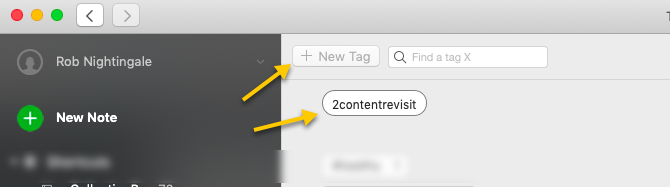
2. حفظ العلامة كاختصار
الآن انقر واسحب العلامة الجديدة الخاصة بك إلى قسم الاختصارات في القائمة اليمنى. بهذه الطريقة ، لن يستغرق الأمر سوى نقرة واحدة للوصول مباشرة إلى الملاحظات التي تحتاج إلى إعادة زيارتها.

3. علامة ملاحظاتك الهامة
الآن بالنسبة للجزء الذي يستغرق وقتًا طويلًا (حسب عدد الملاحظات التي لديك في حسابك). انتقل إلى ملاحظات Evernote الخاصة بك ، وقم بوضع علامة على الملاحظات المهمة - تلك التي ترغب في زيارتها بانتظام - باستخدام العلامة الجديدة.
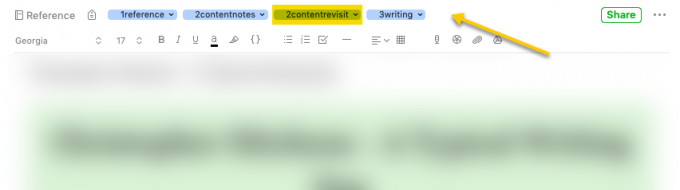
كما ترون أعلاه ، فإن إضافة علامة Content Resisit الخاصة بي تتوافق بسهولة مع حالي الموسومة والمنظمة تصنيف Evernote أفضل طريقة لتنظيم Evernote: استخدام العلاماتهل لديك Evernote فوضى كبيرة؟ نعرض لك قرصًا بسيطًا يساعدك في تنظيم ملاحظاتك كما لم يحدث من قبل. اقرأ أكثر التي كتبت عنها من قبل.
عند العمل في طريقك من خلال ملاحظاتك ، استخدم العلامة الجديدة فقط لأهم الملاحظات التي قمت بحفظها. من غير المحتمل أن تحتاج إلى إعادة زيارة الإيصالات ونسخ المستندات التي قمت بحفظها ، لذلك لا تهدر علامتك الجديدة على هذه. لا تريد أن تغمرك عدد الملاحظات التي تحتاج إلى إعادة النظر فيها.
على الرغم من أن هذا قد يستغرق بعض الوقت ، ما عليك سوى القيام بذلك مرة واحدة. بعد هذه الخطوة ، كلما قمت بإضافة ملاحظة جديدة إلى Evernote ترى أنها مهمة بما فيه الكفاية ، قم بتمييزها بعلامة إعادة النظر هناك وبعد ذلك. قبل مضي وقت طويل ، ستصبح هذه عادة ، ولن يستغرق الاحتفاظ بنظامك الجديد وقتًا على الإطلاق.
4. تعيين تذكير لإعادة النظر في الملاحظات الخاصة بك
تحتاج الآن للتأكد من لك فعلا إعادة النظر في هذه الملاحظات الهامة. أفضل طريقة للقيام بذلك هي تعيين تذكير ، بحيث يمكنك جعله جزءًا من جدولك.
يحتوي Evernote على ميزة تذكير مضمّنة لمستخدمي الإصدار Premium ، ولكن هذا يعمل فقط مع العلامات الفردية ، لذلك ليس مفيدًا في هذا السيناريو.
بدلاً من ذلك ، إذا كنت تستخدم تطبيق "قائمة مهام" يحتوي على ميزة "تذكير" للمهام المتكررة ، فقم بإنشاء مهمة متكررة لإعادة زيارة ملاحظات Evernote. أنا أستعمل Todoist لهذا ، ولكن هناك الكثير من تطبيقات قائمة المهام الأخرى 8 قائمة مهام يجب مزامنتها عبر جميع أجهزتكاختر واحدًا من تطبيقات المهام الواجبة هذه إذا كنت تريد مزامنة المهام وقوائم التحقق على جميع أجهزتك. اقرأ أكثر في الخارج

إذا كنت لا تستخدم تطبيق قائمة مهام ، فقم بإعداد حدث متكرر في التقويم الخاص بك لتكراره ، كل يوم أو أسبوع أو كل شهر ، على سبيل المثال.

بغض النظر عن الطريقة التي تستخدمها ، تأكد من أنك سترى بالفعل هذه الإشعارات ، لذلك تتم مطالبتك بإعادة النظر في ملاحظاتك بالفعل!
5. البدء في إعادة النظر في الملاحظات الخاصة بك
عندما يحين الوقت لإعادة زيارة ملاحظات Evernote ، كل ما عليك فعله هو فتح Evernote ، انقر فوق اختصار Content Revisit ، ثم فرز ملاحظاتك حسب تاريخ التعديل> الأقل حداثة إلى الأحدث.

يعني تصنيف ملاحظاتك على الأقل من الأحدث إلى الأحدث أن المقالات التي لم تقم بإعادة زيارتها في أطول وقت ستظهر في أعلى قائمة إعادة النظر.
الآن ، ابدأ في العمل من خلال ملاحظاتك المهمة واحدة تلو الأخرى ، بدءًا من أعلى القائمة.
كيف تفعل هذا الأمر متروك لك. اقرأها بالكامل. المقشود عليها. قراءة الضوء. لا تحتاج إلى استعراض جميع ملاحظاتك دفعة واحدة. يمكنك اختيار زيارة ملاحظة واحدة فقط يوميًا. ربما 10 دقيقة في الأسبوع. أو 20 دقيقة شهريا. أيا كان يعمل للكم.
في هذه المرحلة ، أوصي بإضافة تاريخ اليوم إلى أعلى كل ملاحظة بعد إعادة النظر فيها. إجراء تعديل صغير مثل هذا يضمن Evernote فرز الملاحظات بشكل صحيح في المرة القادمة. عندما تنتقل إلى الملاحظة التالية ، فإن الملاحظة التي قمت بإعادة مراجعتها سابقًا ستنتقل تلقائيًا إلى أسفل القائمة جاهزة لإعادة المراجعة مرة أخرى في المستقبل.
إذا صادفت ملاحظة لم تعد بحاجة إلى إعادة النظر فيها ، فقم بإزالة علامة Content Revisit. إذا كانت الملاحظة قديمة تمامًا ، فاحذفها.
6. اشطف و كرر
إنها بهذه السهولة. من خلال الإبقاء على هذا الروتين البسيط ، وتطويره كعادة ، فإن كل هذا المحتوى الهام والثاقب الذي حفظته سيبقى في ذهنك أكثر بكثير مما كان يمكن أن يحدث.
خيار بديل
هناك حل آخر يعمل بشكل جيد أيضًا. RandomNotالبريد هو تطبيق ويب مجاني يعرض ملاحظة عشوائية من دفتر ملاحظات محدد في حساب Evernote الخاص بك.
إذا قررت حفظ جميع الملاحظات التي تريد إعادة النظر فيها في دفتر ملاحظات منفصل (والذي ، كما ذكرت ، له عيوب) ، فقد يكون ذلك مفيدًا جدًا. ومع ذلك ، كما أوصي باستخدام العلامات على أجهزة الكمبيوتر المحمولة ، فإن هذا الحل له استخدام محدود ، على الرغم من أنك يجب أن تكون على دراية به كخيار ، فقط في حالة.
يتمثل أحد الاستخدامات الإضافية لـ RandomNote في استخدام الخدمة من حين لآخر لعرض الملاحظات العشوائية من عبر حساب Evernote الخاص بك حتى تتمكن من حذفها التي لم تعد ذات صلة. هذه طريقة فعالة لمساعدتك في الحفاظ على جميع تلك الملاحظات المختلفة محدثة.
حفظ Evernote مفيدة
الغرض من كل ما هو مذكور في هذه المقالة هو مساعدتك فعليًا في الحصول على بعض المعلومات التي تحفظها على Evernote (بعد كل شيء ، إيفرنوت لديه الكثير من الاستخدامات) ، بدلا من السماح لها الجلوس مكتوفي الأيدي.
القدرة على إعادة النظر في المعلومات المهمة هي جزء حيوي من ذلك. كما هو حذف المحتوى القديم. ومع النظام البسيط الموصوف أعلاه ، ينبغي تحقيق ذلك بسهولة. لكن تذكر. كلما استخدمت Evernote وتعتمدت عليه ، كلما زادت أهمية ذلك احتفظ بحساب Evernote آمنًا واحتياطيًا كيفية عمل نسخة احتياطية واستعادة ملاحظات Evernote الخاصة بكتقوم Evernote بتخزين ملاحظاتك محليًا وعبر الإنترنت. من الأفضل أن يكون لديك نسخة احتياطية ثالثة. نعرض لك كيفية عمل نسخة احتياطية من ملاحظات Evernote واستعادتها. اقرأ أكثر .
روب نايتنجيل حاصل على شهادة في الفلسفة من جامعة يورك بالمملكة المتحدة. عمل كمدير واستشاري لوسائل التواصل الاجتماعي لأكثر من خمس سنوات ، أثناء تقديم ورش عمل في العديد من البلدان. على مدار العامين الماضيين ، كان روب أيضًا كاتبًا للتكنولوجيا ، وهو مدير الوسائط الاجتماعية في MakeUseOf ومحرر الرسائل الإخبارية. ستجده عادةً يسافر...


